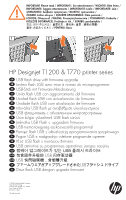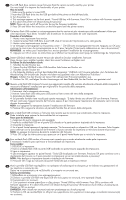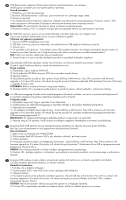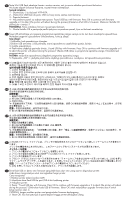HP DesignJet T700 USB Flash Drive with Firmware Upgrade - Page 4
前面板出现以下消息:已找到包含固件的 USB 密钥盘。请按 OK 继续固件更新,或按 X 中止(在此过程中,打印机
 |
View all HP DesignJet T700 manuals
Add to My Manuals
Save this manual to your list of manuals |
Page 4 highlights
SK Tento kľúč USB flash obsahuje firmvér s novšou verziou, než je verzia aktuálne používaná tlačiarňou. Ak chcete zlepšiť funkčnosť tlačiarne, musíte firmvér nainštalovať. Spôsob inštalácie: 1 - Skontrolujte, či je tlačiareň VYPNUTÁ. 2 - Vložte kľúč USB flash do portu USB na ľavej strane zadnej časti tlačiarne. 3 - Zapnite tlačiareň. 4 - Na prednom paneli sa zobrazí táto správa: Found USB key with firmware. Press OK to continue with firmware upgrade or X to abort (the printer will reboot during the process) (Našiel sa kľúč USB s firmvérom. Stlačením tlačidla OK pokračujte v inovácii f POZNÁMKA. Počas inštalácie firmvéru nevypínajte tlačiareň. 5 - Stlačte tlačidlo OK a postupujte podľa pokynov na prednom paneli, kým sa tlačiareň nereštartuje. LT Šioje USB atmintinėje yra naujesnė programinės aparatinės įrangos versija nei ta, kuri buvo naudojama spausdintuve. Norėdami pagerinti spausdintuvo funkcionalumą, turite ją įdiegti. Kaip įdiegti: 1- Įsitikinkite, kad spausdintuvas išjungtas. 2- Įkiškite USB atmintinę į USB prievadą, esantį spausdintuvo užpakalinėje pusėje, kairėje. 3- Įjunkite spausdintuvą. 4- Priekiniame skydelyje pasirodo žinutė: „Found USB key with firmware. Press OK to continue with firmware upgrade or X to abort (the printer will reboot during the process)" (Rastas USB raktas su programine aparatine įranga. Norėdami tęsti programinės ap PASTABA: neišjunkite spausdintuvo įdiegdami programinę aparatinę įrangą 5- Paspauskite „OK" ir vykdykite priekiniame skydelyje pasirodžiusius nurodymus, kol spausdintuvas persikraus. KO 이 USB 1 2 USB 포트에 USB 3 4 USB OK X 5- OK ZHCN 本 USB 1 2- 将 USB USB 端口。 3 4 USB OK X 5- 按 OK ZHTW 此 USB 1 2. 將 USB USB 3 4 USB X 5. 按 OK JP このUSB 1 2 USBポートにUSB 3 4 USB OK X 5- [OK ID Drive flash USB ini berisi versi firmware yang lebih baru dari versi yang saat ini digunakan printer. Anda harus menginstalnya untuk meningkatkan fungsi printer. Cara menginstal: 1- Pastikan printer dalam kondisi MATI. 2- Masukkan drive flash USB ke port USB di kiri belakang printer. 3- Hidupkan printer. 4- Pesan: "Found USB key with firmware. Press OK to continue with firmware upgrade or X to abort (the printer will reboot during the process)" [Ditemukan kode USB di firmware. Tekan OK untuk melanjutkan upgrade firmware atau X untuk keluar (printer akan m CATATAN: Jangan matikan printer saat penginstalan firmware berlangsung 5- Tekan OK, lalu ikuti petunjuk di panel depan hingga printer dihidupkan ulang.